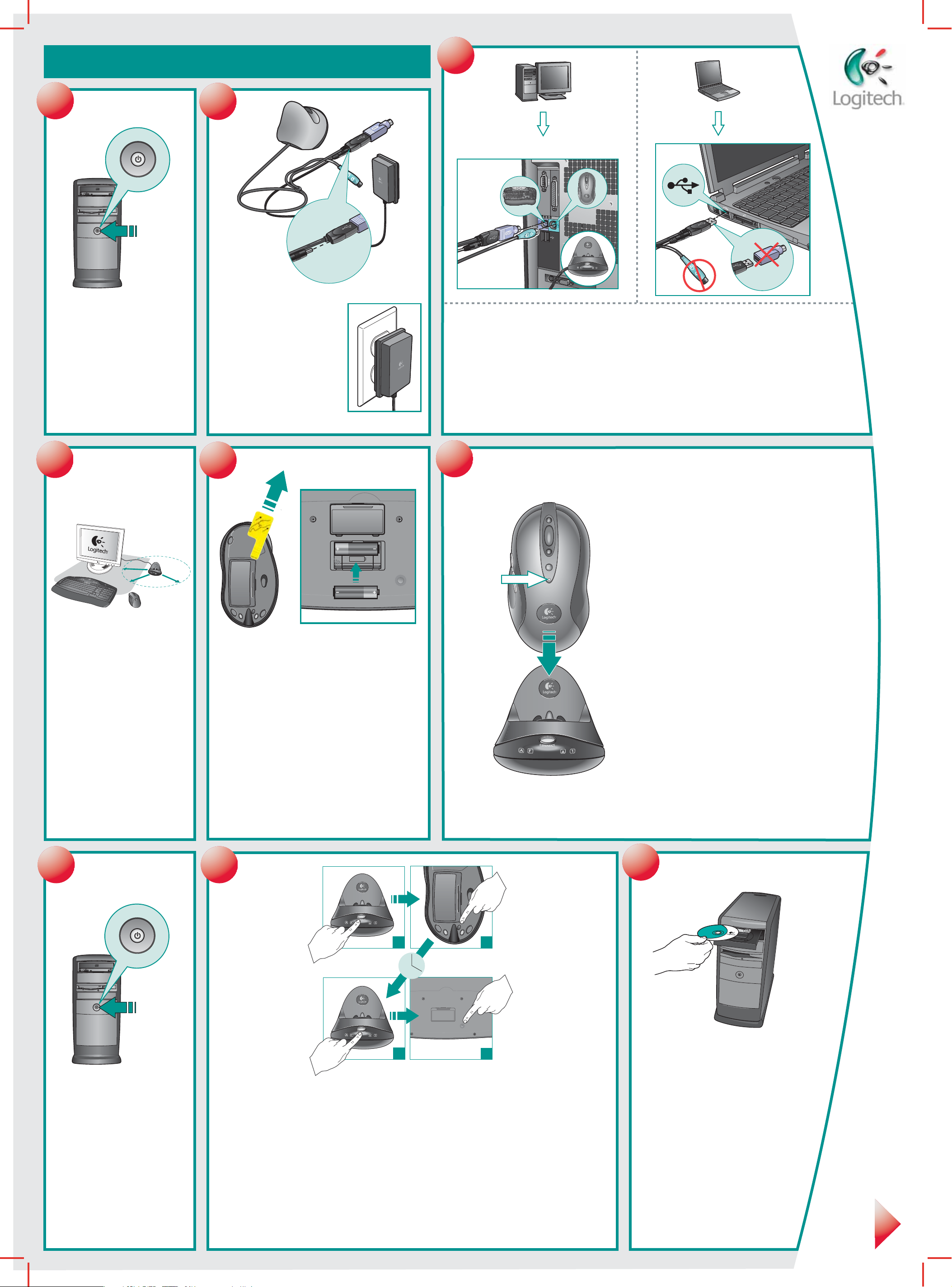
Installation Guide Guide d'Installation
3
PS/2
USB
1
OFF
English Turn OFF computer.
Español Apague el ordenador.
Français Mettez l’ordinateur
hors tension.
Português Desligue o computador.
2
English Plug AC cable into black USB
connector. Plug AC adapter into outlet.
Español Conecte el cable CA a la parte
posterior de la estación base. Conecte el
adaptador CA a la toma de alimentación.
Français Branchez le cordon
d'alimentation électrique sur le panneau
arrière de la base. Branchez l’adaptateur
secteur dans la prise électrique.
Português Ligue o cabo CA à parte
de trás da central. Ligue o adaptador CA
à tomada de parede.
English Plug Base Station cable(s) into computer. PC desktops use green mouse and purple keyboard connectors (PS/2).
PC notebooks use black connector (USB) only.
Español Conecte al ordenador el cable de la estación base. Los PC de sobremesa usan el conector PS/2 verde. Los PC portátiles usan
sólo el conector USB negro.
Français Branchez le câble de la base sur l’ordinateur. Les ordinateurs de bureau utilisent le connecteur PS/2 vert. Les ordinateurs
portables utilisent un connecteur USB noir.
Português Ligue o cabo da central ao computador. Os PCs de secretária utilizam um conector PS/2 verde. Os PCs portáteis utilizam
um conector USB preto.
4
English Place Base Station away from
electrical devices. Avoid metallic surfaces.
Español NO coloque la estación base
cerca de dispositivos eléctricos.
Evite las superficies metálicas.
Français Eloignez la base de tout appareil
électrique. Evitez toute surface métallique.
Português Coloque a central longe
de aparelhos eléctricos. Evite superfícies
metálicas.
8 in.
20 cm
5
English Remove yellow label from mouse battery compartment.
Mouse uses only 2 RECHARGEABLE NiMH batteries.
Keyboard: insert 2 AA alkaline batteries.
Español Debe quitar la etiqueta amarilla del compartimento de
las pilas del ratón. El ratón utiliza sólo 2 pilas NiMH recargables.
Teclado: introduzca 2 pilas alcalinas AA.
Français Enlevez l’étiquette jaune du compartiment des piles
de la souris. La souris utilise deux piles rechargeables NiMH.
Clavier: insérez deux piles alcalines AA.
6
LEDLED
English Place mouse in Base Station to charge mouse batteries. Charging:
mouse LED blinks green. Charged: LED turns solid green. Low battery: LED blinks red.
Important: for full battery capacity, one complete charge is needed.
Español
el diodo parpadea con luz verde. Carga completada: el diodo permanece verde.
Pilas descargadas: el diodo permanece rojo. Importante: se necesitan
tres operaciones completas decarga para obtener la carga plena.
Français
en cours: le témoin vert clignote. Chargement terminé: le témoin vert reste
allumé en continu. Niveau faible: le témoin rouge reste allumé en continu.
Important:pour parvenir àunecharge totale, il faut effectuer trois cycles
de chargement complets.
Português
a luz verde do LED pisca. Carregado: a luz verde do LED fica estável. Bateria fraca:
a luz vermelha do LED acende-se. Importante: para a capacidade máxima,
são necessárias três cargas completas.
Coloque el ratón en la estación base para cargar las pilas. Carga en curso:
Placez la souris sur sa base pour recharger ses piles. Chargement
Coloque o rato na central para carregar as baterias. A carregar:
7
ON
Português Remova a etiqueta amarela do compartimento de
baterias do rato. O rato utiliza 2 baterias NiMH recarregáveis.
Teclado: introduza 2 baterias AA alcalinas.
8
9
1
20
2
sec.
English Turn ON computer.
Español Encienda el ordenador.
Français Mettez l’ordinateur
sous tension.
Português Ligue o computador.
3
English Try using the mouse and keyboard. If they do not work, press the Connect button on the Base Station, and then press
the Connect button on the mouse. Wait 20 seconds. Press the Connect button on the Base Station, and then press the Connect
button on the keyboard.
Français Testez la souris et le clavier. S'ils ne fonctionnent pas, appuyez sur le bouton Connect de la base, puis sur le bouton
Connect de la souris. Patientez 20 secondes. Appuyez sur le bouton Connect de la base, puis sur le bouton Connect du clavier.
Español Trate de usar el ratón y el teclado. Si no funcionan, pulse el botón Connect de la estación base y, a continuación,
pulse el botón Connect del ratón. Espere 20 segundos. Pulse el botón Connect de la estación base y, a continuación, pulse el botón
Connect del teclado.
Português Tente utilizar o rato e o teclado. Se não funcionarem, prima o botão Connect na central e, em seguida, prima o botão
Connect no rato. Aguarde 20 segundos. Prima o botão Connect na central e, em seguida, prima o botão Connect no teclado.
4
English To enjoy all the features of the mouse
and keyboard, install the software.
Español Para disponer de todas las funciones
del ratón y del teclado, debe instalar el software.
Français Pour profiter pleinement de toutes
les fonctions du clavier et de la souris, vous devez
installer le logiciel.
Português Para utilizar todas as funções do rato
e do teclado, instale o software.
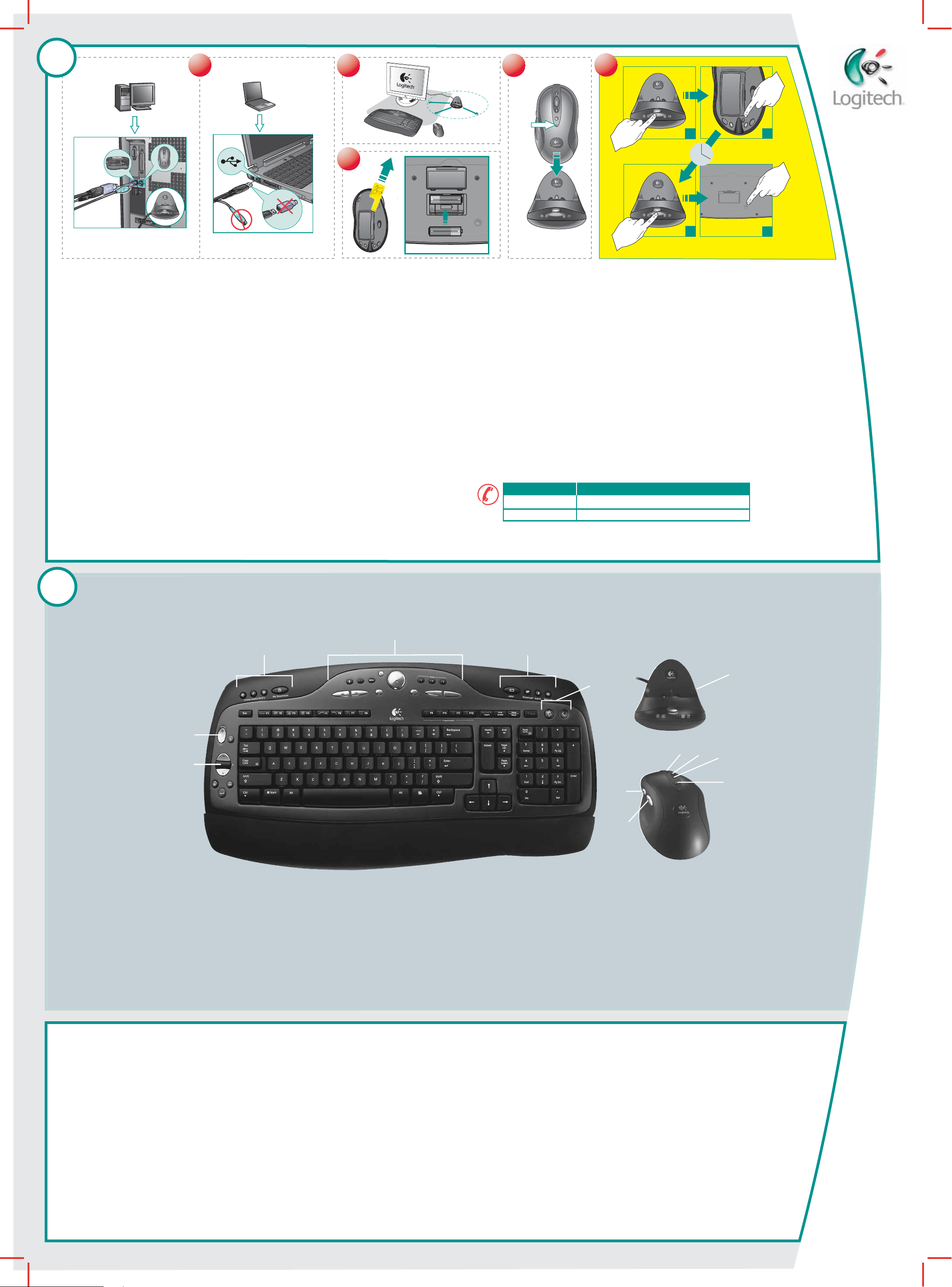
?
11
22
44
55
PC
PS/2
PC
USB
33
English Solving Setup Problems. 1. Check cable connections. 2. Place Base Station away from electrical
devices, and avoid metallic surfaces. 3. Check battery installation. Make sure to remove yellow label from mouse
battery compartment. The mouse uses a Logitech® rechargeable NiMH battery pack. Do not use this battery
pack in keyboard. 4. Charge the mouse. Charging: LED is solid green. Charged: LED turns Off.
Low battery: LED is solid red. Important: for full battery capacity, one complete charge is needed.
5. Establish communications. Press Connect button on Base Station, and then press Connect button on mouse.
Wait 20 seconds. Press Connect button on Base Station, and then press Connect button on keyboard.
Español Resolución de problemas de instalación. 1. Compruebe las conexiones de los cables. 2. No coloque
la estación base cerca de dispositivos eléctricos o sobre superficies metálicas. 3. Compruebe la colocación de las
pilas. Debe quitar la etiqueta amarilla del compartimento de las pilas del ratón. El ratón utiliza sólo pilas NiMH
recargables Logitech®. No utilice estas pilas para el teclado. 4. Cargue el ratón.
permanece verde. Carga completada: el diodo se apaga. Pilas descargadas: el diodo permanece rojo.
Importante: para que la carga de las pilas sea la máxima, se requiere un ciclo de carga completo.
5. Establezca la comunicación. Pulse el botón Connect de la estación base, luego pulse el botón Connect del ratón.
Espere 20 segundos. Pulse el botón Connect de la estación base, luego pulse el botón Connect del teclado.
Carga en curso: el diodo
8 in.
20 cm
LEDLED
1
2
20 sec.
3
Français Résolution des problèmes d’installation. 1. Vérifiez les connexions des câbles. 2. Eloignez la base des autres
appareils électriques et évitez les surfaces métalliques. 3. Vérifiez que les piles sont bien installées. Assurez-vous d’enlever
l’étiquette jaune du compartiment des piles de la souris. La souris utilise uniquement un bloc de piles rechargeables NiMH
Logitech®. N’utilisez pas ces piles avec le clavier. 4. Chargez la souris.
en continu. Chargement terminé: le témoin lumineux s’éteint. Niveau faible: le témoin rouge reste allumé en continu.
Important: pour parvenir à une charge totale, il convient d'effectuer un cycle de chargement complet.
5. Etablissez la communication. Appuyez sur le bouton Connect situé sur la base, puis sur le bouton Connect de la souris.
Patientez 20 secondes. Appuyez sur le bouton Connect situé sur la base, puis sur le bouton Connect du clavier.
Português Resolver problemas de configuração. 1. Verifique as ligações dos cabos. 2. Coloque a central longe de
aparelhos eléctricos e evite superfícies metálicas. 3. Verifique a instalação das baterias. Certifique-se de que remove a etiqueta
amarela do compartimento de bateria do rato. O rato utiliza o pacote de baterias NiMH recarregáveis da Logitech®.
Não utilize este pacote de baterias no teclado. 4. Carregue o rato. A carregar: a luz verde do LED acende-se.
Carregado: a luz do LED desliga-se. Bateria fraca: a luz vermelha do LED acende-se. Importante: para a capacidade
máxima, só é necessário um carregamento completo. 5. Estabeleça comunicações. Prima o botão Connect na central e,
em seguida, prima o botão Connect no rato. Aguarde 20 segundos. Prima o botão Connect na central e, em seguida,
prima o botão Connect no teclado.
Chargement en cours: le témoin vert reste allumé
4
i
2
1
Location
Europe
Americas
www.logitech.com/support/desktopswww.logitech.com/support/desktops
www.logitech.com/comfort
4
3
5
Hotline
+41 (0) 21 863 54 01 (English) FAX +41 (0) 21 863 54 02
+1 702 269 3457
Technical HelpHotline
13
6
7
9
8
English 1. iNav
5. Communication keys. 6. Calculator and Suspend keys. 7. Scroll up. 8. Scroll down. 9. Scroll line-by-line.
10. Switch view between active programs/documents. 11. Forward button. 12. Back button.
13. Rapid charge base station. For more information, see software help system. Visit QuickTour software
and www.logitech.com/comfort for more information about using your product and for ergonomics.
Español 1. Botón rueda inclinable iNav
4. Controles multimedia. 5. Botones de comunicación. 6. Botones de calculadora y de suspensión.
7. Desplazamiento hacia arriba. 8. Desplazamiento hacia abajo. 9. Desplazamiento línea por línea.
10. Cambio de programas/documentos activos. 11. Botón de avance. 12. Botón de retroceso. 13. Estación base
de carga rápida. Si desea obtener más información, consulte el sistema de ayuda del software. En el software
Recorrido rápido y en www.logitech.com/comfort encontrará más información sanitaria y sobre el producto.
™
Tilt Wheel with Cruise Control. 2. iNav Zoom 3. Digital Media Library keys. 4. Media controls.
™
con Cruise Control. 2. Zoom iNav 3. Botones de biblioteca digital.
10
11
12
Français 1. Roulette de défilement iNav
numérique. 4. Contrôles média. 5. Touches de communication. 6. Touches calculatrice et Mise en veille. 7. Défilement vers
le haut. 8. Défilement vers le bas. 9. Défilement pas à pas. 10. Permet de changer aisément de programmes et
de documents. 11. Bouton Suivant. 12. Bouton Précédent. 13. Base de chargement rapide. Pour plus d’informations,
reportez-vous à l’aide du logiciel. Pour en savoir plus sur l'utilisation des produits et leur confort, effectuez la visite guidée
et accédez au site Web www.logitech.com/comfort.
Português 1. Roda de inclinação iNav
4. Controlos de média. 5. Teclas de comunicação. 6. Teclas de Suspender e Calculadora. 7. Deslocar para cima.
8. Deslocar para baixo. 9. Deslocar linha por linha. 10. Alternar visualização entre programas/documentos activos.
11. Botão Avançar. 12. Botão Retrocesso. 13. Central de carga rápida. Para obter mais informações, consulte o sistema
de ajuda do software. Visite o software QuickTour e www.logitech.com/comfort para obter mais informações sobre
como utilizar o produto e sobre ergonomia.
™
avec fonction Cruise Control. 2. Zoom iNav 3. Touches de la bibliothèque média
™
com Cruise Control. 2. Zoom iNav 3. Teclas da Biblioteca de média digital.
English Important Ergonomic Information. Read the Comfort Guidelines
in the software help system or at http://www.logitech.com/comfort.
Warning! Read the battery warning in the software help system.
Warranty and FCC. Your product comes with a limited warranty, is UL tested,
and is FCC compliant. For more information, refer to the online help system
on your hard disk.
Español
el cansancio, en el sistema de ayuda del software o en la dirección
http://www.logitech.com/comfort. ¡Advertencia! Lea la advertencia sobre
las pilas en el sistema de ayuda del software. Garantía y FCC. El producto
se entrega con una garantía limitada, ha pasado las pruebas UL y cumple con las
normativas FCC. Para más información, consulte el sistema de ayuda en pantalla,
ubicado en el disco duro.
Información sanitaria importante. Lea las recomendaciones para evitar
Français
le guide Logitech et votre confort dans l’Aide du logiciel ou sur le site Web
http://www.logitech.com/comfort. Attention! Veuillez lire l’avertissement
relatif aux piles dans l’Aide du logiciel. Garantie et FCC. Votre produit,
certifié UL, est livré avec une garantie limitée et est conforme aux normes FCC.
Pour de plus amples informations, consultez l’aide en ligne située sur votre
disque dur.
Português
de conforto no sistema de ajuda do software ou no endereço
http://www.logitech.com/comfort. Atenção! Leia o aviso sobre pilhas no
sistema de ajuda do software. Garantia e FCC. Este produto tem uma garantia
limitada, foi submetido ao teste UL e está em conformidade com FCC.
Para mais informações, consulte o sistema de ajuda online no seu disco rígido.
Informations importantes relatives au confort. Veuillez lire
Informações importantes sobre ergonomia. Leia as orientações
© 2004 Logitech. All rights reserved. Logitech, the Logitech logo, and
other Logitech marks areowned by Logitech and may be registered. All
other trademarks are the property of theirrespective owners. Logitech
assumes no responsibility for any errors that may appear inthis manual.
Information contained herein is subject to change without notice.
© 2004 Logitech. Tous droits réservés. Logitech, le logo Logitech et les
autres marques Logitech sont la propriété exclusive de Logitech et sont
susceptibles d’être des marques déposées. Toutes les autres marques
sont la propriété exclusive de leurs détenteurs respectifs. Logitech
décline toute responsabilité en cas d'erreurs dans ce manuel. Les
informations énoncées dans le présent document peuvent faire l’objet
de modifications sans avis préalable.
623597-0403.A
